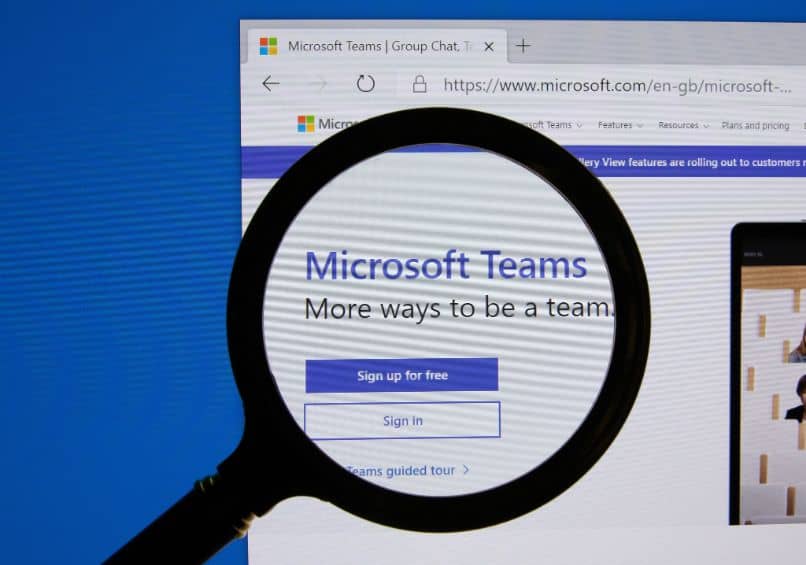
Hoje vamos guiá-lo para aprender como você pode fazer duas videochamadas em equipes ao mesmo tempo, algo que, embora raro, pode ser útil em determinadas circunstâncias.
O que são equipes? Duas reuniões podem ser realizadas ao mesmo tempo?
O Teams é sem dúvida uma das melhores aplicações de trabalho remoto. Na verdade, é o favorito entre professores e chefes quando se trata de lidar trabalho a distância / assuntos acadêmicos. O aplicativo apresenta um ambiente onde você pode compartilhar arquivos, fazer reuniões e videochamadas e muitas outras ferramentas que poucos aplicativos com essas características possuem.
É claro que existem alternativas às equipes, mas poucas oferecem as opções que podemos encontrar aqui. Entre essas opções estão as reuniões, que, como o próprio nome já diz, são reuniões agendadas com antecedência.
Nativamente, o aplicativo não permite que duas reuniões sejam realizadas ao mesmo tempo, pelo menos não com a mesma conta. Mas se você quiser fazer duas reuniões com equipes diferentes, pode usar um truque funcional.
Truque para fazer / participar de duas videochamadas ao mesmo tempo no Teams
Nativamente não é possível realizar duas reuniões ao mesmo tempo usando o aplicativo Teams. Enfim, com um pouco de engenhosidade podemos recorrer a um truque que nos permitirá assistir a duas reuniões, se necessário.
Para fazer uso deste truque, vamos precisar duas contas do Microsoft Teams. A ideia é usar uma conta para cada reunião, portanto, a primeira coisa no caso de exigir a adesão às duas reuniões é criar uma nova conta Teams.
Após a criação da conta, é hora de criar o ambiente para participar de ambas as reuniões. Caso você esteja usando o computador, é melhor usar sua conta principal com o app Teams oficial.
Por outro lado, a conta que você acabou de criar será usada por meio do Microsoft Teams no navegador. Para fazer isso, basta ir ao site do Microsoft Teams e fazer login com seus dados. É claro que todo o processo da reunião deve ser feito com antecedência, portanto, você pode precisar fornecer os detalhes da sua conta primeiro (se necessário), então faça tudo com antecedência.
Depois de entrar nas versões de desktop e navegador, use os métodos convencionais para se conectar a uma reunião no Microsoft Teams. De qualquer forma, você precisa manter alguns princípios em mente.
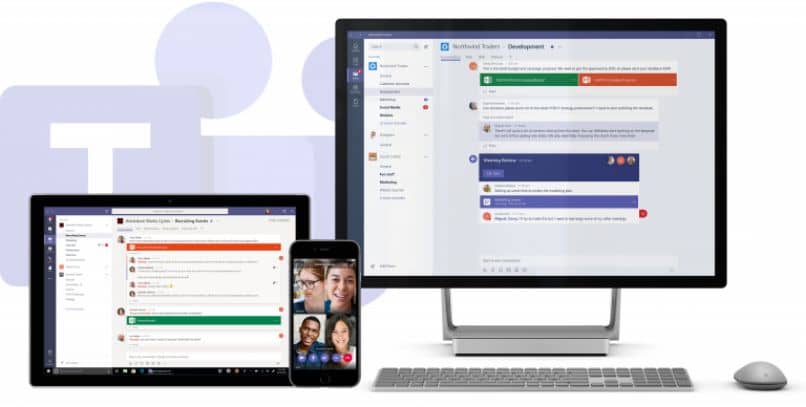
Da mesma forma, lembre-se de que você pode usar o aplicativo móvel. Na verdade, existe a possibilidade de gravar uma reunião das Equipas com o seu telemóvel, mas também pode utilizar outra conta com a finalidade de estar presente em duas reuniões
O que você deve saber se usar o aplicativo Teams e sua versão de navegador
Você pode usar o microfone e a câmera nativamente sem problemas por meio do aplicativo. Este princípio também é verdadeiro ao usar a versão do navegador do Teams. Em qualquer caso, há algumas coisas a serem consideradas.
Em primeiro lugar, é melhor verificar constantemente em qual sala você tem um microfone ativo. De fato, não é recomendado deixar o microfone ativo em todos os momentos para ambas as reuniões, isso poderia criar um caos ao falar.
Diante disso, recomendamos ativar o microfone apenas ao falar, dessa forma você não ficará confuso entre as reuniões. Por outro lado, lembre-se de que você ouvirá o áudio de ambas as reuniões, portanto, ingressar em duas reuniões ao mesmo tempo não é recomendado. Na verdade, consideramos que você deve usar esta alternativa no caso de ser completamente necessário.